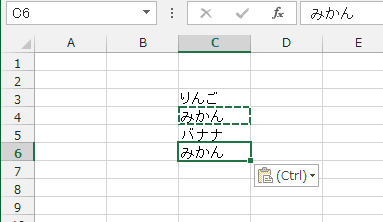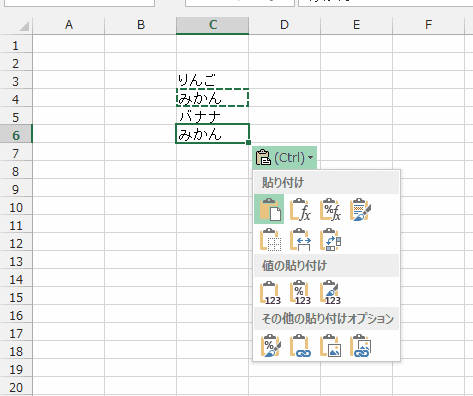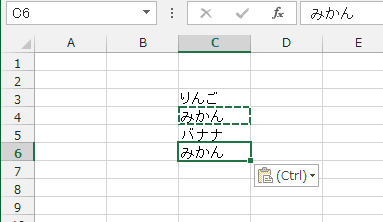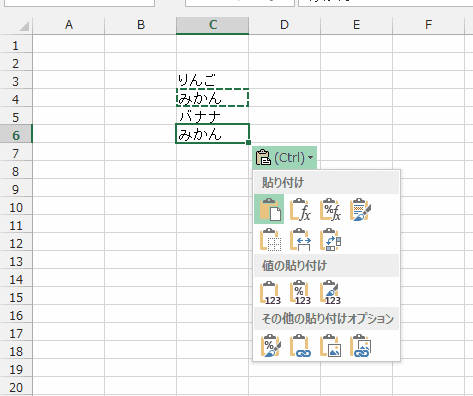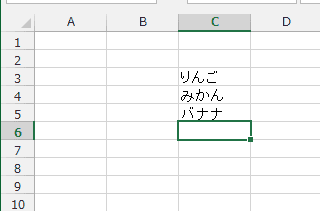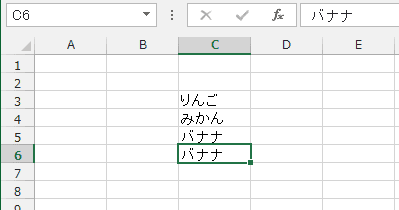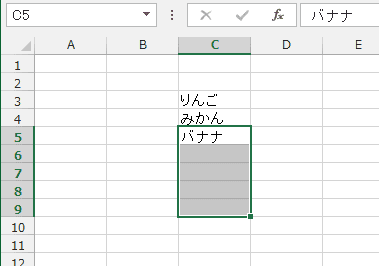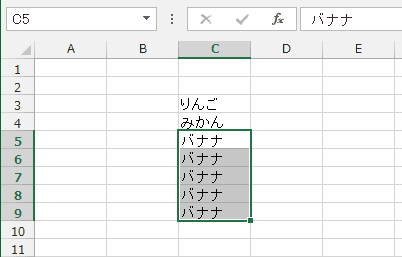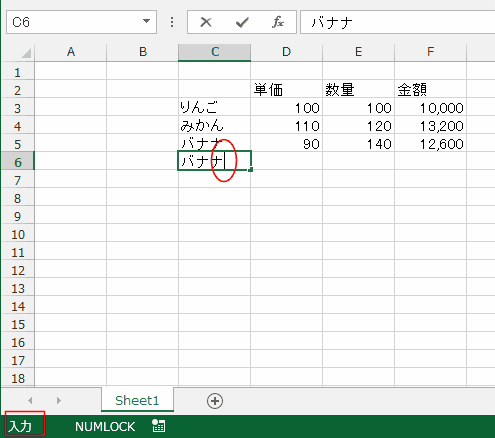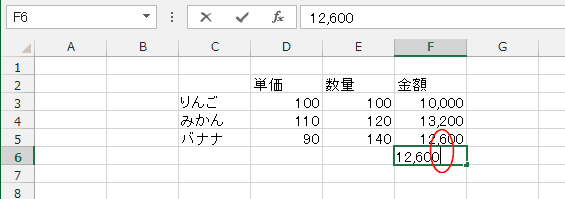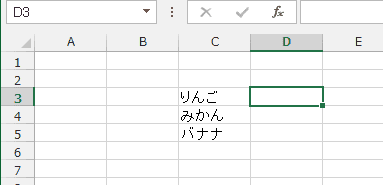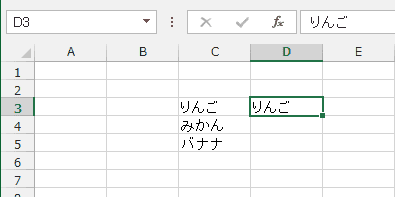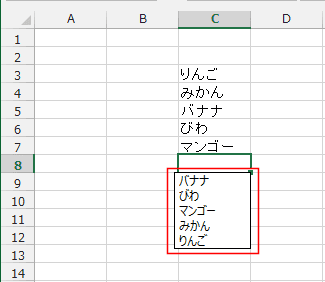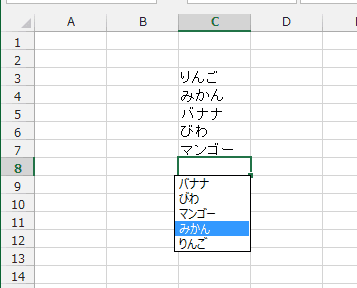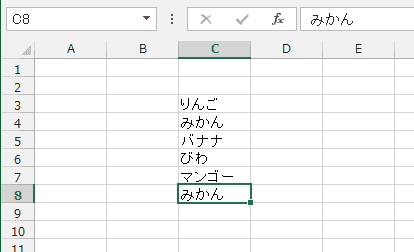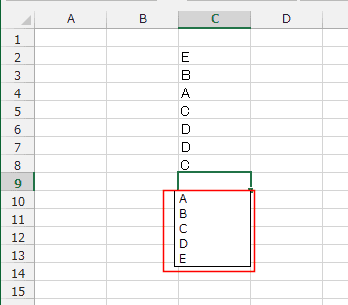-
よねさんのExcelとWordの使い方 »
-
エクセル2013基本講座:目次 »
-
データ/入力に便利な機能などの共通メニュー »
-
データ入力の省力化(ショートカットキーを利用する)
- データの入力中にすでに入力したものと同じデータを入力したいときがあります。
- コピーして貼り付ける操作がよく使われます。
- このページではキーボード操作でコピー&貼り付けを行ってみます。
- コピーするセルを選択して[Ctrl]+[C] でコピーします。

- [Ctrl]+[↓]で入力済みの最下行へ移動します。さらに、[↓]キーでその下の行へ移動します。

- [Ctrl]+[V] で貼り付けます。
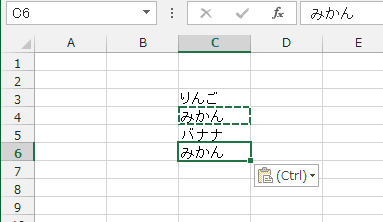
- 貼り付けオプションをキーボードから開くには?
- [Alt]+[Shift]+[F10]キーを押します。
リスト内はカーソルキー(矢印キー)で選択できます。
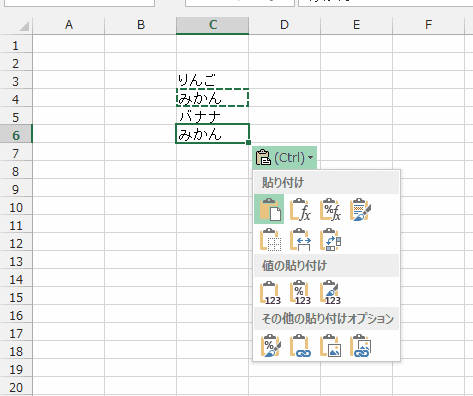
- データの入力中に上のセルと同じデータを入力したいときがあります。
フィルハンドルをドラッグしてコピーする方法もありますが、キーボードの操作で実行したい・・・というときもあります。
- 上のセルをコピーする [Ctrl]+[D]
- C3:C5に入力して、C6セルがアクティブになっている状態です。
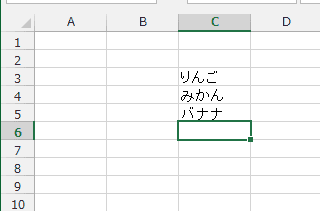
- [Ctrl]+[D] と打鍵すると、上のセル(C5セル)がコピーされて入力されます。
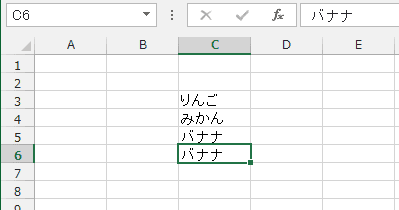
- 複数のセルに上のセルをコピーしたいときは、コピーするセルを含めて複数のセルを選択します。
[Shift]+[↓]キーで選択できます。
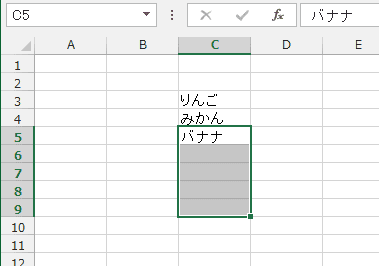
- [Ctrl]+[D] と打鍵すると、選択していた範囲の上のセルがコピーされます。
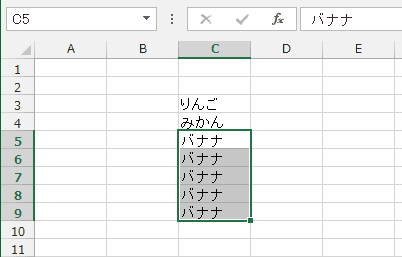
- 上のセルの値を引用する [Ctrl]+[Shift]+["] (ダブルクォーテーション)
- 下のセルを選択して、[Ctrl]+[Shift]+["] と打鍵します。
上のセルをコピーして、セルにカーソルが表示されます。(入力モードになります)
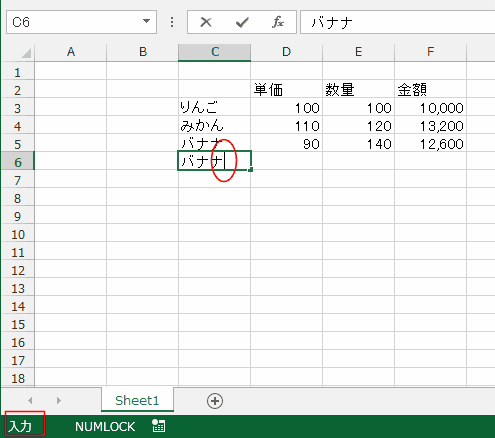
- 上のセルに数式が入力されている場合は、数式の結果が入力されて、入力モードになります。
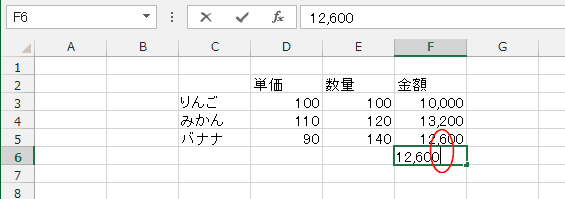
- 上のセルの数式を引用する [Ctrl]+[Shift]+['] (シングルクォーテーション)
- 下のセルを選択して、[Ctrl]+[Shift]+['] と打鍵します。
上のセルの数式がコピーされ、セルにカーソルが表示されます。(入力モードになります)
相対参照であってもセル番地(参照セル)はそのままになっていますので注意してください。

- データの入力中に左のセルと同じデータを入力したいときがあります。
フィルハンドルをドラッグしてコピーする方法もありますが、キーボードの操作で実行したい・・・というときもあります。
- 左のセルを右へコピーする [Ctrl]+[R]
- コピーするセルの右のセルを選択します。
[Ctrl]+[R] と打鍵します。
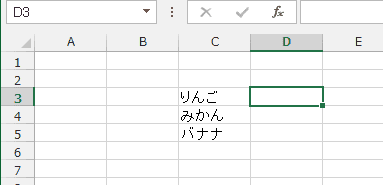
- 左のセルが右のセルへコピーされました。
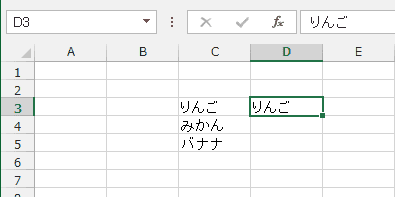
- データの入力中に上の方で入力した値を、再び入力したいときがあります。
[Ctrl]+[C] でコピーして、[Ctrl]+[V]で貼り付けてもよいのですが、元のセルを選択するなどセル移動を伴いますので、ちょっと面倒なときがあります。
- [Alt]+[↓] と打鍵します。
上で入力した値がリスト表示されます。
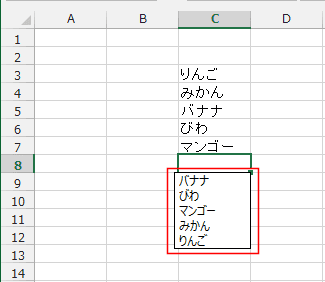
- カーソルキー[↓]キーで選択します。
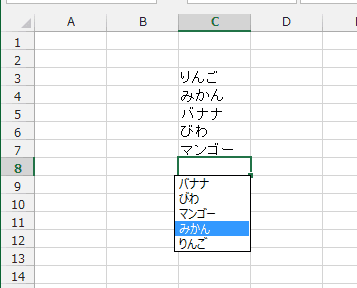
- [Enter]キーを押すと選択した値が入力されます。
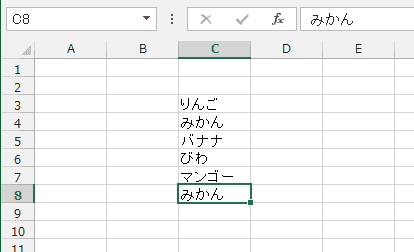
- この時リストへは重複した値は表示されません。また、リストは昇順に並べ替えて表示されます。
よねさんのExcelとWordの使い方|エクセル2013基本講座:目次|データ/数式/関数の入力|データ入力の省力化(ショートカットキーを利用する)